- 1 Как подключить ультразвуковой датчик измерения расстояния HC-SR04 к Orange Pi PC, Banana Pi или Raspberry Pi используя WiringOP, BPI-WiringPi или WiringPi соответственно
- 2 Схема подключения датчика движения HC-SR04 к Orange Pi PC, Banana Pi или Raspberry Pi с GPIO на 40 выводов
- 3 Код программы на языке C/C++
- 4 Результат
- 5 Материалы
- 6 Купить HC-SR04 на AliExpress
- 7 Купить Orange Pi PC на Aliexpress
- 8 Похожие записи
Как подключить ультразвуковой датчик измерения расстояния HC-SR04 к Orange Pi PC, Banana Pi или Raspberry Pi используя WiringOP, BPI-WiringPi или WiringPi соответственно
Сегодня мы подключим датчик измерения расстояния HC-SR04 к Orange Pi PC. Использовал апельсинку PC, так как она у меня есть. Но, данный пример можно использовать с тем же успехом на Banana Pi и Raspberry Pi, так что не расстраивайтесь. Для работы с периферией я использую: язык программирования C/C++, Python не нравится, никогда на нём не писал; Code::Blocks IDE и WiringPi. Как всё это правильно установить и настроить можно узнать переходя по ссылкам ниже.
Смотрите ещё:
HC-SR04 — ультразвуковой датчик расстояния
Установка и настройка WiringOP/WiringPi на Orange Pi PC
Установка и настройка BPI-WiringPi/WiringPi на Banana Pi
Установка и настройка Code::blocks на Banana Pi, Orange PI и Raspberry Pi под Ubuntu
Схема подключения датчика движения HC-SR04 к Orange Pi PC, Banana Pi или Raspberry Pi с GPIO на 40 выводов
Сперва разберёмся с GPIO и WiringPi, ибо номера выводов с GPIO не совпадают с номерами в WiringPi.
Сперва выполняем команду в терминале:
sudo gpio readall
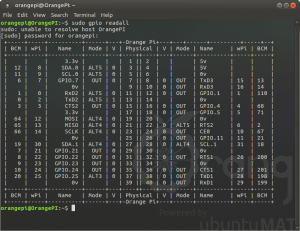
В таблице мы видим два столбца: wPi и Physical, т.е. WiringPi и физический.
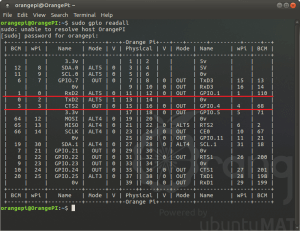 И так что мы видим: wPi=0, а Physical=11; wPi=1, а Physical=12 и так далее. Для начала я тоже не знал что да как, а потом случайно увидел в данной таблице, что всё очень просто и нету никаких тайн и не надо проверять методом научного тыка.
И так что мы видим: wPi=0, а Physical=11; wPi=1, а Physical=12 и так далее. Для начала я тоже не знал что да как, а потом случайно увидел в данной таблице, что всё очень просто и нету никаких тайн и не надо проверять методом научного тыка.
Для подключения я использовал выводы 12 и 16, питал от 5 В.
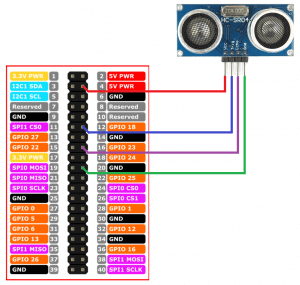
Рекомендуется уменьшить напряжение от Trig и делается это очень просто, используя делитель напряжения состоящий из двух резисторов, как указано на картинке ниже. Я же этого не делал, так как включил несколько раз и ничего апельсинке не будет.
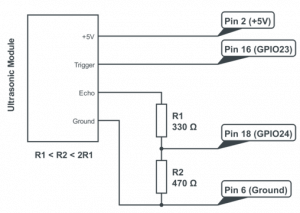
Код программы на языке C/C++
#include <iostream>
#include <stdexcept>
#include <stdlib.h>
#include <wiringPi.h>
using namespace std;
float getDistanceCm(int TRIG, int ECHO) {
long ping = 0;
long pong = 0;
float distance = 0;
long timeout = 500000; // 0.5 сек ~ 171 м
// генерирует исключение в случае ошибки при инициализации wiringPi
if (wiringPiSetup() == -1) {
throw logic_error("WiringPi Setup ERROR");
}
// установка вывода TRIG как выход
pinMode(TRIG, OUTPUT);
// установка вывода ECHO как вход
pinMode(ECHO, INPUT);
// генерация импульса длительностью 12 мкс
digitalWrite(TRIG, HIGH);
delayMicroseconds(12);
digitalWrite(TRIG, LOW);
// ждём первый ответ датчика или тайм аут.
while (digitalRead(ECHO) == LOW && micros() < timeout);
// генерирует исключение в случае тайм аута.
if (micros() > timeout) {
throw logic_error("Out of range");
}
ping = micros();
// ждём второй ответ датчика или тайм аут
while (digitalRead(ECHO) == HIGH && micros() < timeout);
// генерирует исключение в случае тайм аута.
if (micros() > timeout) {
throw logic_error("Out of range");
}
pong = micros();
// вычисления расстояний
distance = (float) (pong - ping) * 0.017150;
return distance;
}
int main() {
int TRIG = 1;
int ECHO = 4;
cout << "Подключение дальномера HC-SR04 к Orange Pi PC." << endl;
while(true) {
try {
cout << "растояние = " << getDistanceCm(TRIG, ECHO) << "см" << endl;
} catch(exception& e) {
cout << e.what() << endl;
}
delay(500);
}
return 0;
}
Скачать проект Code::Blocks HC-SR04 Orange Pi PC.tar.gz

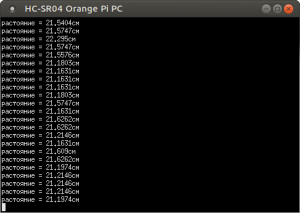


















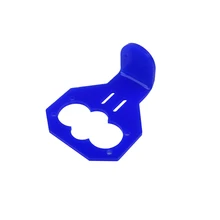



































Ничегошеньки не пАнимаю.
1) «Для подключения я использовал выводы 12 и 18, питал от 5 В.»
а по схеме 12 и 16
2) «wPi=1, а Physical=12» и «wPi=4, а Physical=16″
А в коде
» int TRIG = 1;
int ECHO = 4;»
Пора определяться с вЫводами )
Вадим, для начала нужно внимательно читать)))
1) » «Для подключения я использовал выводы 12 и 18, питал от 5 В.»
а по схеме 12 и 16 » — вообще то там написано 12 и 16, а не 12 и 18.
2) » «wPi=1, а Physical=12» и «wPi=4, а Physical=16″
А в коде
» int TRIG = 1;
int ECHO = 4;» » — в коде использовано выводы 1 и 4 потому, что автор использует WiringPi (wPi). wPi=1 аналогична Physical=12 и wPi=4 аналогична Physical=16
пример академический к жизни не имеет никакого отношения , т.к. ждать цикл измерения «вися» 12 мс …это негодно.если у вас 10 датчиков то ваш процессор будет просто «висеть» ожидая измерений.
1win. pro http://pboarders.borda.ru/?1-11-0-00000929-000-0-0-1742818701/ .
мостюет https://shorts.borda.ru/?1-18-0-00000397-000-0-0/ .
1win вход http://pboarders.borda.ru/?1-11-0-00000929-000-0-0-1742818701 .
most bet shorts.borda.ru/?1-18-0-00000397-000-0-0 .
iphone prices buy iphone 15
1win зайти https://www.boardwars.forum24.ru/?1-10-0-00000406-000-0-0 .
mostbet промокод mostbet промокод .
1win личный кабинет http://boardwars.forum24.ru/?1-10-0-00000406-000-0-0/ .
мостюет tagilshops.forum24.ru/?1-4-0-00000205-000-0-0 .
most bet http://www.kharkovbynight.forum24.ru/?1-15-0-00003047-000-0-0-1742814422 .
1win win 1win win .
mostbet kg скачать на андроид http://www.kharkovbynight.forum24.ru/?1-15-0-00003047-000-0-0-1742814422 .
зайти в 1вин зайти в 1вин .
mostbet официальный сайт https://www.maksipolinovtsu.forum24.ru/?1-1-0-00000194-000-0-0-1742815870 .
1win зайти https://mymoscow.forum24.ru/?1-6-0-00026928-000-0-0 .
мост бет http://maksipolinovtsu.forum24.ru/?1-1-0-00000194-000-0-0-1742815870 .
1win live http://mymoscow.forum24.ru/?1-6-0-00026928-000-0-0/ .
1вин официальный сайт мобильная https://dogzz.forum24.ru/?1-10-0-00000155-000-0-0-1742818537 .
1 вин вход dogzz.forum24.ru/?1-10-0-00000155-000-0-0-1742818537 .
мостбет мобильная версия скачать corgan.borda.ru/?1-0-0-00000265-000-0-0 .
most bet ashapiter0.forum24.ru/?1-19-0-00001444-000-0-0-1742819001 .
1 вин. https://zdorovie.forum24.ru/?1-7-0-00000231-000-0-0-1742818050/ .
мостбет промокод https://ashapiter0.forum24.ru/?1-19-0-00001444-000-0-0-1742819001 .
1-win https://zdorovie.forum24.ru/?1-7-0-00000231-000-0-0-1742818050/ .
1win,com http://knowledge.forum24.ru/?1-0-0-00000101-000-0-0-1742817704/ .
мостбет мостбет .
1win официальный сайт скачать https://knowledge.forum24.ru/?1-0-0-00000101-000-0-0-1742817704/ .
mostbet https://www.mostbet6004.ru .
мостбет официальный сайт http://girikms.forum24.ru/?1-1-0-00000361-000-0-0-1742819287 .
1wi http://www.belbeer.borda.ru/?1-6-0-00001583-000-0-0 .
mostbet kg скачать mostbet kg скачать .
мостбет chrono https://www.alfatraders.borda.ru/?1-0-0-00004917-000-0-0-1743053068 .
mostbet.kg http://www.hiend.borda.ru/?1-16-0-00000259-000-0-0-1743052953 .
мостбет кыргызстан http://alfatraders.borda.ru/?1-0-0-00004917-000-0-0-1743053068 .
mostbet kg https://hiend.borda.ru/?1-16-0-00000259-000-0-0-1743052953/ .
скачать мостбет http://cah.forum24.ru/?1-3-0-00000096-000-0-0-1743053764/ .
1вин. 1вин. .
1вин кыргызстан http://fanfiction.borda.ru/?1-0-0-00029708-000-0-0-1743051664 .
1wln http://realistzoosafety.forum24.ru/?1-11-0-00001540-000-0-0-1742816894 .
1wi https://realistzoosafety.forum24.ru/?1-11-0-00001540-000-0-0-1742816894 .
скачать mostbet на телефон mostbet6006.ru .
1win футбол http://balashiha.myqip.ru/?1-12-0-00000437-000-0-0-1743258848 .
процедура банкротства физического лица отзывы процедура банкротства физического лица отзывы .
суши роллы доставка суши барнаул каталог
mostbet официальный сайт mostbet официальный сайт .
1вин сайт 1вин сайт .
1win casino mexico https://www.1win1001.top .
1win 1win5010.ru .
мотбет мотбет .
1 вин https://www.1win6008.ru .
1win сайт вход https://www.1win6045.ru .
1win футбол http://1win6045.ru .
клининг цены cleaning-top24.ru/
автомобиль в аренду москва московская область аренда машины в москве на сутки недорого
машина в аренду владивосток по суточно аренда автомобиля владивосток без водителя посуточно
прокат авто в спб без водителя дешево аренда машин спб без водителя на неделю
мостбет скачать https://mostbet5003.ru .
мостбет казино https://mostbet5002.ru/ .
1win официальный сайт войти http://1win5030.ru .
1win ng http://1win18.com.ng/ .
1 win md https://1win5026.ru .
1vin pro https://1win7017.ru/ .
1 win md 1win5027.ru .
mostbet casino [url=mostbet7003.ru]mostbet casino[/url] .
скачать мостбет официальный сайт http://1win5028.ru .
ванвин ванвин .
1win.kg http://1win7018.ru/ .
1vin pro https://www.1win7009.ru .
mel bet сайт https://www.melbet1003.ru .
мостбет скачать андроид https://www.mostbet5009.ru .
1win bet uganda https://1win1005.top .
1winn http://1win7012.ru .
мостюет мостюет .
mostbet kg mostbet kg .
мостбет кг https://mostbet6040.ru .
войти мостбет http://www.mostbet6041.ru .
1вин регистрация https://1win706.ru .
latest comics best comic book site 2025
anime manga yaoi HD manga reader online
1вин казино 1win707.ru .
1win букмекерская зеркало 1win букмекерская зеркало .
бк 1 вин официальный сайт бк 1 вин официальный сайт .
1win официальный сайт мобильная версия https://1win8003.ru/ .
приложение 1 вин приложение 1 вин .
1win. казино. регистрация. 1win8005.ru .
бк. мостбет. https://www.mostbet8003.ru .
1 win скачать 1 win скачать .
покупка аккаунтов покупка аккаунтов
cod promoțional 1win cod promoțional 1win .
1win 1win .
купить аккаунт с прокачкой безопасная сделка аккаунтов
mostbet versi mobile http://mostbet3024.ru/ .
мостбет войти https://www.mostbet3025.ru .
mostbet скачать на андроид http://mostbet8007.ru .
1вин регистрация и вход на сайт https://1win8018.ru .
1вин верификация https://www.1win8020.ru .
как потратить бонусы казино 1вин http://www.1win8010.ru .
промокод при регистрации 1win промокод при регистрации 1win .
1хставка вход [url=http://1win8004.ru]http://1win8004.ru[/url] .
mostbet tur [url=mostbet3027.ru]mostbet3027.ru[/url] .
lucky jet как пополнить счет https://www.1win10017.ru .
вход в 1win https://www.1win10001.ru .
как отыграть бонусный счет в 1win https://1win10002.ru .
1win casino http://1win1016.top/ .
1win бет зеркало https://1win10004.ru/ .
что такое ваучер в 1win http://www.1win10020.ru .
вход в мостбет http://www.mostbet10007.ru .
мостбет com http://mostbet10006.ru/ .
теннис скачать букмекерскую контору https://mostbet10009.ru .
1win скачать на компьютер 1win скачать на компьютер .
букмекерская контора 1win http://1win10006.ru/ .
Database of Accounts for Sale Account Store
Verified Accounts for Sale Accounts for Sale
1win casino http://1win10027.ru/ .
prodamus промокод http://prodams-promokod.ru .
casino 1win https://1win10028.ru/ .
Website for Buying Accounts Account exchange
website for buying accounts social media account marketplace
account buying platform guaranteed accounts
1win это что https://1win10063.ru/ .
теннесси бк скачать http://www.mostbet10008.ru .
account marketplace online account store
ready-made accounts for sale account market
account selling service guaranteed accounts
1win букмекерская контора официальный скачать https://www.1win10066.ru .
gaming account marketplace online account store
accounts market profitable account sales
1wim вход https://1win10070.ru/ .
1win букмекерская контора официальный сайт вход http://www.1win10076.ru .
profitable account sales gaming account marketplace
buy accounts account exchange
account selling service database of accounts for sale
регистрация компании в британии https://zaregistrirovat-kompaniyu-england.com/
мелбет http://melbet1012.ru/ .
account trading social media account marketplace
ready-made accounts for sale account trading service
account catalog sell account
find accounts for sale account trading platform
lucky jet 1win telegram 1win10079.ru .
написание курсовой цена https://kursoviehelp.ru
продажа курсовых курсовые на заказ стоимость
gaming account marketplace gaming account marketplace
account trading social media account marketplace
1win uganda https://1win1031.top/ .
заказать курсовик контрольные курсовые недорого
social media account marketplace account store
buy account sell accounts
мостбет ставки на спорт скачать https://www.mostbet10013.ru .
buy pre-made account accounts for sale
account buying platform account trading platform
casino 1 win http://www.1win1017.top .
игра авиатор как выиграть http://www.1win10009.ru .
accounts market https://accounts-offer.org
buy pre-made account https://social-accounts-marketplaces.live
заработок на гемблинге заработок на гемблинге .
Нужен номер для ТГ? Предлагаем https://techalpaka.online для одноразовой или постоянной активации. Регистрация аккаунта без SIM-карты, в любом регионе. Удобно, надёжно, без привязки к оператору.
buy accounts https://accounts-marketplace.live
account store https://social-accounts-marketplace.xyz
скачать мостбет официальный https://mostbet10014.ru .
маркетплейс техники и электроники магазины для покупки электроники
цена смартфона самсунг смартфоны 2025 года купить
mostbet скачать https://www.mostbet10015.ru .
продамус промокод скидка продамус промокод скидка .
сколько магазинов электроники большой магазин электроники
1win bet uganda 1win bet uganda .
1win casino mexico http://1win1017.top .
ноутбук msi цена купить хороший ноутбук
мелбет вход в личный http://melbet1014.ru .
account selling service https://accounts-marketplace-best.pro/
мелбет https://melbet1011.ru/ .
площадка для продажи аккаунтов https://akkaunty-na-prodazhu.pro
маркетплейс аккаунтов соцсетей https://rynok-akkauntov.top
jocuri ca la cazinou jocuri ca la cazinou .
маркетплейс аккаунтов соцсетей https://akkaunt-magazin.online/
биржа аккаунтов https://akkaunty-market.live/
рабочее зеркало мелбет http://melbet1017.ru/ .
register with 1win website http://1win1028.top/ .
1win log in https://1win1029.top .
ГГУ имени Ф.Скорины https://www.gsu.by/ крупный учебный и научно-исследовательский центр Республики Беларусь. Высшее образование в сфере гуманитарных и естественных наук на 12 факультетах по 35 специальностям первой ступени образования и 22 специальностям второй, 69 специализациям.
продать аккаунт https://akkaunty-optom.live/
продажа аккаунтов online-akkaunty-magazin.xyz
черемуха морозостойкая смородина высокого урожая
орехи морозостойкие смородина высокого урожая
1win website https://1win1034.top .
маркетплейс аккаунтов kupit-akkaunt.online
мелбет казино играть https://melbet1018.ru/ .
курс криптовалют на сегодня курс криптовалют на сегодня .
Недвижимость в Болгарии у моря https://byalahome.ru квартиры, дома, апартаменты в курортных городах. Продажа от застройщиков и собственников. Юридическое сопровождение, помощь в оформлении ВНЖ, консультации по инвестициям.
1win букмекерская приложение https://1win22002.ru/ .
роза кахала букет из калл
1win register login 1win1034.top .
buy aged facebook ads accounts facebook account buy
1win poker скачать на ios 1win poker скачать на ios .
buying facebook ad account https://buy-ads-account.click
1win http://www.1win22018.ru .
1win https://1win22003.ru .
мостбет http://www.mostbet22002.ru .
facebook ads accounts https://ad-account-buy.top
buying fb accounts https://buy-ads-account.work
1вин https://www.1win22004.ru .
натяжной потолок цена за м2 установка натяжного потолка работ
buying fb accounts buy old facebook account for ads
buy google ads threshold accounts https://buy-ads-account.top
cheap facebook accounts cheap facebook accounts
1win ставка http://1win22006.ru .
как играть на бонусный баланс в 1win http://1win22020.ru .
1win официальный сайт зеркало букмекерской конторы 1win официальный сайт зеркало букмекерской конторы .
buy google ads account buy verified google ads accounts
buy google ads account buy google ads verified account
заказать реферат недорого сколько стоит сделать реферат
buy google ads buy adwords account
buy google ads accounts buy google adwords account
buy google ad threshold account https://buy-ads-agency-account.top
как использовать бонусный счет 1win https://www.1win22021.ru .
1win зеркало сайта на сегодня http://1win22023.ru .
1win бонус при регистрации http://www.1win22022.ru .
google ads account seller buy google ads agency account
buy verified business manager facebook https://buy-business-manager.org
old google ads account for sale https://ads-agency-account-buy.click
1win промокод на деньги 1win промокод на деньги .
1win ракета 1win ракета .
изготовление заборов москва rancho25.ru .
facebook bm account buy buy-business-manager-acc.org
Удобные поездки гид на машине Калининград частный для всей семьи.
unlimited bm facebook facebook business account for sale
buy facebook bm https://buy-verified-business-manager.org
заказать реферат москва сколько стоит написать реферат
сделать диплом где купить дипломную работу
мостбет вход, регистрация mostbet22010.ru .
1win сайт ставки онлайн http://www.1win22025.ru .
как делают натяжные потолки заказать установку натяжных потолков
бонусы на казино 1win http://1win22028.ru .
facebook business manager buy buy-bm.org
мостбет сом мостбет сом .
аренда автомобиля прокат автомобилей
1win сайт зеркало https://1win22027.ru .
стоимость аренды автомобиля аренда автомобиля цена
facebook bm buy https://buy-business-manager-accounts.org
buy tiktok business account https://tiktok-ads-account-for-sale.org
buy tiktok business account tiktok ads account buy
buy tiktok ads account https://buy-tiktok-ad-account.org
дренажные работы дренажные работы .
1вин как потратить бонусы казино http://www.1win22029.ru .
экскурсия в калининграде цены лучшие экскурсии в калининграде
1win пополнение https://1win22030.ru .
1win вход с компьютера 1win вход с компьютера .
tiktok ads account buy https://buy-tiktok-ads.org
tiktok ads account buy https://buy-tiktok-business-account.org
1win верификация 1win верификация .
интернет магазин на laravel заказать разработку сайта
изготовление металлических бейджиков заказ бейджей
скачать оригинальный букмекерский контора скачать оригинальный букмекерский контора .
¡Saludos, fanáticos del casino !
Casinos online sin depГіsito Chile
Top casinos online chile para jugadores exigentes — п»їhttps://www.youtube.com/watch?v=CRuk1wy6nA0
Casinos online best son reconocidos por su innovaciГіn y fiabilidad. Ofrecen juegos de alta calidad, bonos generosos y soporte constante. Ideales para jugadores exigentes.
¡Que disfrutes de grandes logros !
и положительным отзывам и положительным отзывам
1win зеркало сейчас online 1win зеркало сейчас online .
мостбет официальный вход мостбет официальный вход .
1вин бет скачать http://1win22069.ru/ .
шильдик латунь изготовление шильда из латуни москва
агентство сео продвижения seo заказать в москве
шильды на заказ изготовление шильд с гравировкой
парковка для авто на даче парковка для авто на даче .
площадка под машину из бетона http://www.betonnaya-parkovka-1122.ru .
изготовление значков из металла на заказ изготовление значков на заказ москва
значки изготовление москва металлические значки москва
как потратить бонусы в 1 win https://www.1win22072.ru .
ставки на спорт кыргызстан http://www.mostbet22042.ru .
букмекерские конторы с минимальным пополнением букмекерские конторы с минимальным пополнением .
mostbet.com skachat https://mostbet22041.ru .
типография цена типография санкт петербург
типография изготовление печати типография спб
скачать бк осталось всего только выбрать подходящее 1win14002.ru .
печать визиток дешево печать пластиковых визиток
1win регистрация https://1win14003.ru .
mostbet официальный сайт скачать https://mostbet22045.ru/ .
Профессиональная печати типография спб. Изготовим любые печатные материалы — от визиток до каталогов. Качественно, быстро, с гарантией. Закажите онлайн или приезжайте в офис в СПб.
Изготовление и печать цветных наклеек. Стикеры для бизнеса, сувениров, интерьера и упаковки. Печатаем тиражами от 1 штуки, любые материалы и формы. Качественно, недорого, с доставкой по СПб.
1win зайти 1win зайти .
Безболезненная https://lazernaya-epilyaciya33.ru Удаление волос на любом участке тела. Работаем с чувствительной кожей, используем новейшие лазеры. Акции, абонементы, индивидуальный подход.
Удаление волос лазерная эпиляция стоимость: гладкая кожа на долгое время. Аппараты последнего поколения, опытные мастера, комфортная обстановка. Эпиляция для женщин и мужчин. Онлайн-запись, гибкие цены, без лишнего стресса.
Профессиональная https://lazernaya-epilyaciya11.ru. Эффективное удаление волос на любом участке тела, подход к любому фототипу. Сертифицированные специалисты, стерильность, скидки. Запишитесь прямо сейчас!
натяжные потолки в спальне натяжные потолки в спальне .
http://biotpharm.com/# buy antibiotics over the counter
медицинский центр абакан телефон частная клиника
Избавьтесь от волос https://lazernaya-epilyaciya-spb5.ru навсегда — с помощью лазерной эпиляции. Эффективные процедуры на любом участке тела, минимальный дискомфорт, заметный результат уже после первого сеанса.
клиника лечение https://medicinskiy-centr-abakan11.ru
http://eropharmfast.com/# Ero Pharm Fast
https://biotpharm.shop/# buy antibiotics for uti
https://pharmau24.shop/# Buy medicine online Australia
1 win apk 1 win apk .
https://kampascher.shop/# kamagra 100mg prix
https://viasansordonnance.com/# Viagra gГ©nГ©rique pas cher livraison rapide
https://pharmsansordonnance.shop/# acheter mГ©dicament en ligne sans ordonnance
обустройство заезда на участок https://www.parkovka-dlya-mashiny-1122.ru .
http://kampascher.com/# kamagra 100mg prix
http://ciasansordonnance.com/# Cialis pas cher livraison rapide
заезд для автомобиля заезд для автомобиля .
Комбинирай с лекота стил и удобство с ежедневните ни рокли
ежедневни рокли https://www.rokli-damski.com .
Дамски комплекти в пастелни и неутрални тонове за универсално съчетание
дамски комплекти с намаление http://www.komplekti-za-jheni.com/ .
https://confiapharma.com/# farmacia online forocoches
https://farmaciasubito.com/# normix bustine prezzo
http://pharmacieexpress.com/# quelle crГЁme antibiotique sans ordonnance ?
Дамски тениски в светли и пастелни тонове за летни дни
хубави дамски тениски https://www.teniski-damski.com/ .
Клининг в новостройках и после ремонта — чистим до блеска
клининг москва https://www.kliningovaya-kompaniya0.ru/ .
Купить шины онлайн в магазине с удобной сортировкой и фильтрацией
магазин шины http://kupit-shiny0-spb.ru/ .
Лучшие корпоративные сувениры с логотипом под ключ
сувенирная продукция с логотипом компании https://suvenirnaya-produktsiya-s-logotipom-1.ru/ .
design engineer resume example resume data engineer google
https://pharmacieexpress.shop/# condyline sans ordonnance en pharmacie
resume electrical engineer resume for engineer with experience
премиум подписчики телеграм премиум подписчики телеграм
https://pharmacieexpress.com/# advil avec ou sans ordonnance
http://inpharm24.com/# best online indian pharmacy
¡Hola, competidores hábiles !
El servicio de atenciГіn al cliente suele estar disponible 24/7.
casino por fuera: apuestas deportivas y juegos de casino — http://casinofueradeespana.xyz/
El catГЎlogo de juegos en casinos fuera de EspaГ±a suele ser mГЎs variado y actualizado. Nuevas tragamonedas y juegos de mesa se incorporan semanalmente. Esto mantiene la experiencia siempre fresca.
¡Que disfrutes de sesiones victoriosas !
http://inpharm24.com/# retail pharmacy market in india
http://inpharm24.com/# azelaic acid india pharmacy
http://pharmexpress24.com/# synthroid mexico pharmacy
Jarvi корм — правильный выбор для здоровья вашего питомца
jarvi корм производитель https://ozon.ru/product/suhoy-korm-jarvi-polnoratsionnyy-dlya-vzroslyh-koshek-s-chuvstvitelnym-pishchevareniem-s-indeykoy-1-1173234324/ .
https://vgrsources.com/# how to order viagra in canada
Отдых в Гаграх в любое время года — от весны до бархатной осени
гагры цены http://otdyh-gagry.ru/ .
zaezd-cherez-kanavu-1122.ru .
Welcome, explorers of healthy spaces !
When reading reviews of air purifiers, watch for long-term user feedback. Performance often declines after 6–12 months. air purifier reviews Durable filters make a huge difference.
Truthful Reviews for Air Purifiers From Owners — п»їhttps://www.youtube.com/watch?v=xNY3UE1FPU0
Many HouseFresh articles point readers toward this model for consistent results. A comprehensive AirDoctor Review shows its benefits clearly. Reading multiple home air filter reviews will help confirm your choice.
May you enjoy incredible pristine air !
кухни угловые на заказ дешево https://www.kuhnni-na-zakaz1.ru .
https://vgrsources.com/# cheap generic viagra 100mg canada
Технические особенности поверки в зависимости от типа прибора
Лаборатории поверки средств измерений https://www.poverka-si-msk.ru/ .
https://vgrsources.com/# buy real viagra online india
Профессиональный нарколог на дом — первый шаг к возвращению к нормальной жизни
выезд на дом алкоголизм http://www.clinic-narkolog24.ru .
шкаф в народный гараж шкаф в народный гараж .
https://lipipharm.com/# pravachol vs lipitor
Онлайн-доставка алкоголя с гарантией подлинности каждой бутылки
как заказать алкоголь на дом круглосуточная доставка алкоголя москва .
Hola, amantes del azar !
Casinos fuera de espaГ±a permiten abrir mГєltiples cuentas sin problema. casinosonlinefuera Puedes tener una para juegos de mesa y otra para apuestas deportivas. AsГ separas tus estrategias.
Casino online fuera de EspaГ±a con juegos de casino en vivo — п»їhttps://casinosonlinefuera.xyz/
El casino online fuera de EspaГ±a permite acceder a mГ©todos de pago internacionales y criptomonedas. En casinos fuera de EspaГ±a, la privacidad y anonimato son prioridades para muchos usuarios. Casinosonlinefuera.xyz ofrece soporte 24/7 para resolver cualquier duda.
¡Que disfrutes de fantásticas jackpots impresionantes!
https://prednipharm.com/# prednisone 10mg for sale
zaezd-pod-klyuch-1122.ru .
шкафы на стоянку авто шкафы на стоянку авто .
Профессиональное https://kosmetologicheskoe-oborudovanie-msk.ru для салонов красоты, клиник и частных мастеров. Аппараты для чистки, омоложения, лазерной эпиляции, лифтинга и ухода за кожей.
Бокалы для вина из Чехии, Германии, Франции — оригинальные коллекции
фужеры для вина https://bokaly-dlya-vina.neocities.org/ .
zaezd-pod-klyuch-1122.ru .
https://semaglupharm.com/# semaglutide utah
¡Saludos, aventureros de la fortuna !
Esto te mantiene actualizado sin leer letra pequeГ±a. Saber mГЎs es perder menos.
Opiniones de jugadores sobre casinos extranjeros — https://www.casinos-extranjeros.es/
Un casino online extranjero puede incluir retos semanales con misiones como «jugar 3 slots nuevas» o «apostar en vivo». Superarlos otorga recompensas. MotivaciГіn constante.
¡Que disfrutes de increíbles oportunidades irrepetibles !
Императорский фарфор в интернет-магазине — удобный выбор и доставка
лфз фарфоровый завод официальный сайт imperatorskiy-farfor.kesug.com .
https://crestorpharm.shop/# CrestorPharm
https://semaglupharm.com/# Online pharmacy Rybelsus
common side effects crestor Crestor Pharm Crestor Pharm
Lipi Pharm: side effects with lipitor — what foods should be avoided when taking atorvastatin?
50 mg prednisone canada pharmacy: Predni Pharm — Predni Pharm
https://prednipharm.shop/# prednisone price australia
Комплексные решения для клининга любых помещений
клининговая компания https://www.kliningovaya-kompaniya10.ru/ .
займ онлайн птс получить мгновенный займ онлайн
¡Hola, jugadores entusiastas !
Mejores casinos online extranjeros con licencia internacional — п»їhttps://casinoextranjerosespana.es/ п»їcasinos online extranjeros
¡Que disfrutes de asombrosas movidas brillantes !
http://indiapharmglobal.com/# India Pharm Global
https://canadapharmglobal.shop/# pharmacy com canada
India Pharm Global India Pharm Global Online medicine order
http://indiapharmglobal.com/# top online pharmacy india
¡Saludos, descubridores de oportunidades !
Juega en casinos online extranjeros con seguridad — https://www.casinosextranjerosenespana.es/ mejores casinos online extranjeros
¡Que vivas increíbles victorias épicas !
Закажите каркасный дом с полной комплектацией по прозрачной смете
каркасные дома под ключ проекты и цены karkasnie-doma-pod-kluch06.ru .
Мы можем предложить дипломы психологов, юристов, экономистов и прочих профессий по приятным тарифам. Стоимость может зависеть от выбранной специальности, года получения и университета: jasontoffblogs.com/poluchite-diplom-bez-lishnih-hlopot-53
https://medsfrommexico.com/# purple pharmacy mexico price list
Приобрести диплом об образовании. Приобретение документа о высшем образовании через надежную фирму дарит ряд преимуществ для покупателя. Это решение помогает сберечь как дорогое время, так и существенные финансовые средства. orikdok-5v-gorode-astrakhan-30.ru
best canadian online pharmacy: ed meds online canada — best canadian pharmacy online
Meds From Mexico: Meds From Mexico — medicine in mexico pharmacies
mexico pharmacies prescription drugs Meds From Mexico mexico pharmacies prescription drugs
mexican pharmaceuticals online: Meds From Mexico — mexican mail order pharmacies
india pharmacy mail order indian pharmacies safe India Pharm Global
http://indiapharmglobal.com/# India Pharm Global
Транспорт в лизинг с включённым сервисом, ТО и гарантией от производителя
лизинг сельхозтехники для юридических лиц [url=http://www.lizing-auto-top1.ru/lizing-selskohozyajstvennoj-tehniki]http://www.lizing-auto-top1.ru/lizing-selskohozyajstvennoj-tehniki[/url] .
canada cloud pharmacy: Canada Pharm Global — canadian pharmacy 24h com
mexican rx online: Meds From Mexico — buying prescription drugs in mexico
best rated canadian pharmacy Canada Pharm Global vipps approved canadian online pharmacy
¡Hola, aventureros de la fortuna !
Casino fuera de EspaГ±a con promociones sin depГіsito — п»їп»їhttps://casinoonlinefueradeespanol.xyz/ casinoonlinefueradeespanol
¡Que disfrutes de asombrosas premios extraordinarios !
одобрение кредита с плохой кредитной историей онлайн одобрение кредита с плохой кредитной историей онлайн .
online canadian pharmacy: canadian mail order pharmacy — canadian pharmacy online reviews
pharmacies in mexico that ship to usa Meds From Mexico medication from mexico pharmacy
Заказать диплом ВУЗа по невысокой стоимости вы сможете, обратившись к проверенной специализированной компании. Мы предлагаем документы об окончании любых ВУЗов России. Купить диплом о высшем образовании— woodlandtech.org/forum/phpBB3/posting.php?mode=post&f=4
India Pharm Global: india pharmacy — India Pharm Global
http://svenskapharma.com/# snabbast leverans apotek
https://efarmaciait.com/# EFarmaciaIt
Приобрести диплом университета по невысокой стоимости можно, обращаясь к надежной специализированной компании. Купить документ о получении высшего образования вы сможете в нашей компании в столице. orikdok-5v-gorode-rostov-na-donu-61.ru
http://papafarma.com/# farmacias cerca de aquÃ
Компактный каркасный дом для узкого участка с удобной планировкой
каркасные дома под ключ проекты и цены https://spb-karkasnye-doma-pod-kluch.ru/ .
Футболки с дизайнерской печатью: создаём то, что не купишь в магазине
заказать футболки с принтом https://www.pechat-na-futbolkah777.ru/ .
lГёs mage apotek: Rask Apotek — kolloidalt sГёlv apotek
https://papafarma.shop/# cialis 5 mg opiniones
Papa Farma: Papa Farma — Papa Farma
EFarmaciaIt EFarmaciaIt dr max roma
ortopedias en badajoz capital: oral b io — Papa Farma
Приобретение подходящего диплома через проверенную и надежную фирму дарит ряд достоинств. Приобрести диплом: or1gano.80lvl.ru/viewtopic.php?f=10&t=2106
EFarmaciaIt [url=https://efarmaciait.com/#]delecit a cosa serve[/url] farmacie online piГ№ convenienti
EFarmaciaIt: EFarmaciaIt — sideral forte equivalente
¡Saludos, apostadores entusiastas !
ВїBuscas casinos extranjeros? AquГ los mejores — п»їhttps://casinosextranjero.es/ casinosextranjero.es
¡Que vivas increíbles jackpots extraordinarios!
Rask Apotek: Rask Apotek — Rask Apotek
Rask Apotek jojobaolje apotek apoteknett
Мы предлагаем оформление дипломов ВУЗов в Москве — с печатями, подписями, приложением и возможностью архивной записи (по запросу).
Документ максимально приближен к оригиналу и проходит визуальную проверку.
Мы даем гарантию, что в случае проверки документа, подозрений не возникнет.
— Конфиденциально
— Доставка 3–7 дней
— Любая специальность
Уже более 3315 клиентов воспользовались услугой — теперь ваша очередь.
Мы поможем — ответим быстро, без лишних формальностей.
https://svenskapharma.shop/# apotek katt
Rask Apotek: resept pГҐ nett — pottaske apotek
http://raskapotek.com/# dГёgnГҐpent apotek bilder
защитный кейс тотем https://plastcase.ru
кредит быстро без отказа кредит быстро без отказа .
farmacia cerca de ml: Papa Farma — casenlax 500 mg/ml
Svenska Pharma sömn 18 månader Svenska Pharma
https://papafarma.com/# viagra comprar online
http://papafarma.com/# Papa Farma
¡Hola, aventureros de la suerte !
Mejores opciones mГіviles en casinos online extranjeros — п»їhttps://casinoextranjero.es/ casino online extranjero
¡Que vivas recompensas fascinantes !
Гіptica alcosa: mycostatin embarazo — Papa Farma
online apotek sverige Svenska Pharma Svenska Pharma
купить дипломные работы диплом срочно заказать
Rask Apotek: Rask Apotek — castile sГҐpe apotek
Rask Apotek: Rask Apotek — Rask Apotek
Лучшие клининговые компании по версии пользователей. Каждая компания имеет свои особенности и преимущества. Следует учитывать несколько важных аспектов при выборе клининговой компании.
Первое, на что стоит обратить внимание, это репутация компании. Изучение отзывов клиентов поможет вам понять, насколько хорошо работает компания. Не забудьте узнать, имеет ли компания все нужные лицензии и сертификаты.
Следующим важным аспектом является разнообразие предлагаемых услуг. Разные компании могут предоставлять различные услуги, от уборки квартир до комплексного обслуживания офисов. Проверьте, подходят ли предлагаемые услуги под ваши требования.
Третий критерий, который стоит учесть, это стоимость услуг. Обязательно сравните стоимость услуг у разных клининговых компаний, чтобы не переплатить. Учтите, что низкая стоимость может быть связана с низким качеством работы.
В итоге, не торопитесь с выбором, следуя приведенным рекомендациям. Правильный выбор обеспечит вам качественную уборку и комфорт. Обратите внимание на рейтинг и отзывы, чтобы сделать правильный выбор.
клининг лучший в москве http://uborka22.ru/ .
cialis daily Pharma Connect USA Pharma Connect USA
PharmaJetzt luitpold apotheke bad steben online-shop Pharma Jetzt
http://pharmaconnectusa.com/# sukhumvit pharmacy viagra
Pharma Connect USA: Methocarbamol — zyprexa pharmacy
Medicijn Punt: antibiotica kopen zonder recept — medicijnen aanvragen
https://pharmajetzt.com/# online apotheke bestellen
Современные подстолья, адаптированные под коммерческие задачи
подстолье для столешницы https://podstolia-msk.ru/ .
https://pharmaconfiance.com/# le doliprane fait il dormir
Мотоциклы jhl moto в наличии — забирайте уже сегодня
мотоцикл jhlmoto https://jhlmoto01.ru/ .
ghb gold: medical medium livre — Pharma Confiance
http://pharmaconnectusa.com/# PharmaConnectUSA
apotheke versandkostenfrei: PharmaJetzt — ihre apotheken de
Услуги клининга в Москве приобретают все большее значение. Из-за напряженного ритма жизни в Москве многие люди обращаются к профессионалам для уборки.
Компаниям, занимающимся клинингом, доступны разнообразные виды услуг. Среди этих задач можно выделить как регулярную уборку жилых помещений, так и специализированные услуги.
Важно учитывать репутацию клининговой компании и ее опыт . Клиенты должны понимать, что качественная уборка требует профессиональных навыков и соблюдения стандартов.
Таким образом, услуги клининга в Москве предоставляют возможность сэкономить время. Каждый может выбрать подходящую компанию, чтобы обеспечить себе чистоту и порядок в доме.
клининговые услуги в москве уборка http://uborkaklining1.ru/ .
Pharma Confiance Pharma Confiance Pharma Confiance
https://medicijnpunt.shop/# Medicijn Punt
MedicijnPunt: medicijnen snel bestellen — Medicijn Punt
Medicijn Punt: MedicijnPunt — medicijn online bestellen
https://medicijnpunt.com/# apteka eindhoven
¡Hola, fanáticos de la suerte !
Juegos nuevos en casinos online extranjeros seguros — https://www.casinosextranjerosdeespana.es/ casinos extranjeros
¡Que vivas increíbles instantes únicos !
¡Bienvenidos, apostadores apasionados !
Casino fuera de EspaГ±a sin restricciones locales — https://casinofueraespanol.xyz/# casinofueraespanol.xyz
¡Que vivas increíbles premios excepcionales !
Pharma Confiance crГЁme anti-tache caudalie avis Pharma Confiance
пластиковые окна в москве пластиковые окна в москве .
http://pharmaconfiance.com/# acheter saxenda en france
g and e pharmacy edmonton store hours: android app store pharmacy — levitra prices pharmacy
Pharma Confiance Pharma Confiance monuril dГ©but grossesse
Поверка приборов с оформлением свидетельств и протоколов выполняется по всей Москве и области. Возможна работа по договору с организациями.
Проверка средств измерений является основополагающим шагом для обеспечения достоверности измерений в разных сферах. Данный процесс обеспечивает соответствие оборудования установленным нормам и стандартам качества.
Процедура поверки проходит через ряд этапов, включая проверку функционального состояния измерительных средств. На начальном этапе проводится визуальный анализ состояния измерительных средств.. Если результаты отличаются, то необходимо выполнить калибровку прибора или заменить его.
Необходимо учитывать, что поверка средств измерений должна происходить систематически для гарантирования точности данных. Важно контролировать сроки поверки, чтобы обеспечить правильность и достоверность измерений.
https://pharmaconnectusa.com/# PharmaConnectUSA
farmacia online: PharmaJetzt — Pharma Jetzt
https://pharmaconfiance.com/# Pharma Confiance
versandapotheken online PharmaJetzt bad apotheke online
Экспресс-клининг квартир перед сдачей в аренду или продажей
служба клининга http://kliningovaya-kompaniya10.ru/ .
Гибкие условия лизинга коммерческого транспорта с быстрым одобрением заявки
лизинг грузовых автомобилей lizing-auto-top1.ru/gruzovye-avtomobili .
Pharma Connect USA [url=https://pharmaconnectusa.com/#]tesco pharmacy lariam[/url] Pharma Connect USA
¡Saludos, participantes del reto !
Casinoextranjerosdeespana.es – Juegos sin fronteras — https://www.casinoextranjerosdeespana.es/# casino online extranjero
¡Que experimentes maravillosas momentos irrepetibles !
online pharmacy: apotheek bestellen — antibiotica kopen zonder recept
PharmaConnectUSA: online pharmacy no prescription viagra — ultram us pharmacy
Как мы добиваемся высокой энергоэффективности в каркасных домах
строительство каркасных домов в санкт-петербурге http://spb-karkasnye-doma-pod-kluch.ru/ .
Надёжные каркасные дома под ключ с гарантией и соблюдением всех сроков
каркасные дома под ключ проекты и цены каркасные дома под ключ проекты и цены .
Septra: vancouver pharmacy viagra — PharmaConnectUSA
https://pharmaconfiance.shop/# Pharma Confiance
people’s pharmacy generic wellbutrin imiquimod cream pharmacy PharmaConnectUSA
Сохраняйте моменты: печать на футболке с фото из жизни
заказать футболку с принтом https://www.pechat-na-futbolkah777.ru .
http://pharmajetzt.com/# shop apotjeke
meine online apotheke: versandapotheke — PharmaJetzt
Pharma Confiance Pharma Confiance pharmacie moins chere de paris
https://pharmaconnectusa.com/# PharmaConnectUSA
Под ключ и без лишних затрат: как мы строим деревянные дома для жизни
построить деревянный дом под ключ https://derevyannye-doma-pod-klyuch-msk0.ru .
Tofranil: naltrexone river pharmacy — Malegra DXT plus
pharmacie allemagne Pharma Confiance saxenda prix pharmacie prГЁs de paris
Pharma Confiance: Pharma Confiance — roche pharmaceuticals
viagra femme vente libre: Pharma Confiance — Pharma Confiance
lapsa pro: amoxicilline viatris 1 g — Pharma Confiance
https://medicijnpunt.com/# online pharmacy netherlands
Hello guardians of breathable serenity!
Air Purifier for Smoke – Buyer’s Choice — https://bestairpurifierforcigarettesmoke.guru/# bestairpurifierforcigarettesmoke.guru
May you experience remarkable pristine moments !
https://pharmajetzt.com/# ihre apotheken de
Opinie w bitqt opinie potwierdzają skuteczność działania automatycznego systemu inwestycyjnego. Wielu użytkowników korzysta z niego każdego dnia.
Bitqt to zaawansowany system tradingowy, która umożliwia inwestorom handel na rynkach finansowych. Dzięki zaawansowanym algorytmom, Bitqt analizuje rynki w czasie rzeczywistym, co umożliwia użytkownikom podejmowanie lepszych decyzji inwestycyjnych.
Platforma oferuje liczne funkcje, które wspierają inwestowanie. Inwestorzy mogą zautomatyzować swoje transakcje, co przyczynia się do większych zysków. Platforma ma prosty interfejs, który jest przyjazny dla nowicjuszy.
Bitqt dba o bezpieczeństwo informacji swoich użytkowników. Użycie innowacyjnych technologii zabezpieczeń pozwala użytkownikom czuć się bezpiecznie podczas handlu. Dlatego Bitqt jest wybierane przez wielu inwestorów jako rzetelna platforma.
Reasumując, Bitqt stanowi doskonałą opcję dla inwestorów pragnących handlować na rynkach. Dzięki innowacyjnym funkcjom, bezpieczeństwu oraz intuicyjnej obsłudze, każdy może rozpocząć swoją inwestycyjną przygodę. Zacznij inwestować w przyszłość z Bitqt.
Подробный прайс клининговых услуг доступен круглосуточно. Укажите метраж, и система рассчитает предварительную стоимость.
Клининг в Москве стал популярной услугой в последние годы. Растущее число москвичей начинает доверять уборку своих объектов профессиональным клининговым компаниям.
Цены на клининг могут варьироваться в зависимости от специфики услуг. Цены на стандартную уборку квартиры в Москве колеблются от 1500 до 5000 рублей.
Также можно заказать дополнительные услуги, включая мойку окон и химчистку ковров. Стоимость дополнительных услуг может существенно сказаться на общей цене уборки.
Перед тем как выбрать клининговую компанию, стоит провести небольшой анализ рынка. Обращайте внимание на отзывы и рейтинг выбранной клининговой компании.
MedicijnPunt: Medicijn Punt — dokter online medicijnen bestellen
order viagra online pharmacy certified online pharmacy viagra accutane northwest pharmacy
Pharma Confiance: Pharma Confiance — Pharma Confiance
http://medicijnpunt.com/# pseudoephedrine kopen in nederland
Календарь огородника https://www.istoriamashin.ru .
pristennyj-drenazh-812.ru .
https://pharmaconnectusa.com/# Pharma Connect USA
https://medicijnpunt.shop/# mijn apotheek medicijnen
pharmacie de garde 49 aujourd’hui: Pharma Confiance — Pharma Confiance
Pharma Jetzt PharmaJetzt online medikamente bestellen
amoxicilline 500 sirop posologie: Pharma Confiance — Pharma Confiance
http://pharmaconfiance.com/# Pharma Confiance
online pharmacy depo provera: PharmaConnectUSA — best rx online pharmacy
acheter kamagra en ligne: viagra prix en france — pharmacie de garde nantes aujourd’hui
farma: Medicijn Punt — apteka nl online
apotheke online bestellen: internet apotheken — apotheke venlo
https://pharmaconfiance.com/# Pharma Confiance
medicatie apotheker: pharma online — medicijnen zonder recept
Сделайте вечер вкусным и ярким — заказать роллы доставка СПб работает ежедневно и круглосуточно.
Вок-заказ стал популярным способом получения вкусной еды на дом. Существует множество причин, почему вок-заказ стал любимым среди людей.
На рынке имеется огромное количество заведений, которые рады предложить вок-блюда. Каждое заведение старается выделиться своим ассортиментом и акциями.
Важно следить за мнениями клиентов, чтобы выбрать наилучший ресторан. Это позволит выбрать только те рестораны, которые предлагают отличное качество пищи.
Иногда рестораны предлагают привлекательные скидки на вок-блюда, что делает заказ еще более приятным. Скидки на вок-блюда позволяют сэкономить деньги и попробовать что-то новенькое.
Лучшие повара готовят ваш заказ, как для себя — доставка роллов в СПб это сочетание вкуса, сервиса и скорости.
Процесс заказа суши не вызывает трудностей. Вы можете оформить заказ различными способами: через интернет, по телефону или в приложении. Каждый из них имеет свои особенности, которые важно учесть.
Важно учитывать мнения других клиентов при выборе суши-ресторана. Отзывы могут подсказать, стоит ли заказывать именно там. Это поможет избежать разочарований и выбрать надежное заведение.
Ознакомьтесь с представленными блюдами перед тем, как оформить заказ. Меню может варьироваться, и разные заведения предлагают уникальные роли и суши. Не бойтесь экспериментировать с новыми вкусами и сочетаниями.
После оформления заказа уточните время доставки. Уточнение времени доставки поможет избежать ожидания и обеспечит комфортное времяпрепровождение. Также важно узнать, есть ли доставка в вашу местность.
gabapentin amneal pharmacy: Pharma Connect USA — PharmaConnectUSA
PharmaConnectUSA: Pharma Connect USA — online pharmacy without prescriptions
http://pharmajetzt.com/# europa apotheek
target pharmacy valtrex: 24 hour online pharmacy — Pharma Connect USA
Las compañías de espectáculos de drones como la nuestra reinventan el arte del entretenimiento con luz y tecnología, creando experiencias que dejan al público sin palabras y multiplican el valor emocional del evento.
La popularidad de los espectáculos de drones ha crecido exponencialmente en los últimos tiempos. Estos espectáculos fusionan innovación tecnológica, expresión artística y entretenimiento. Las exhibiciones de drones son cada vez más comunes en festivales y celebraciones.
Los drones equipados con luces generan figuras fascinantes en el firmamento. Los asistentes se sorprenden con la sincronización y el despliegue de luces en el aire.
Varios organizadores deciden recurrir a compañías dedicadas a la producción de espectáculos de drones. Dichas compañías tienen personal cualificado y los equipos más modernos disponibles.
La seguridad representa un factor fundamental en la realización de estos eventos. Se establecen medidas estrictas para asegurar la seguridad del público. El futuro de estos eventos es brillante, con innovaciones tecnologías en continuo desarrollo.
thepokies111.net http://www.pokies11.com/ .
online medicijnen bestellen zonder recept: Medicijn Punt — beste online apotheek
target pharmacy wellbutrin best online pharmacy ativan PharmaConnectUSA
Thanks for the article. Here’s more on the topic https://cultureinthecity.ru/
Pharma Connect USA: xenical online pharmacy india — PharmaConnectUSA
¡Saludos, apasionados del ocio y la emoción !
Casino online sin registro sin compartir datos — https://emausong.es/# casino sin licencia en espaГ±a
¡Que disfrutes de increíbles giros exitosos !
internet apotheek nederland apotheek recept mijn medicijnkosten
Pharma Jetzt: Pharma Jetzt — online apotheke deutschland
Pharma Jetzt: luitpold apotheke online shop — PharmaJetzt
https://pharmaconfiance.shop/# allergie gel douche symptГґmes
Pharma Confiance: Pharma Confiance — tadalafil mГ©dicament
New AI generator nsfw ai of the new generation: artificial intelligence turns text into stylish and realistic image and videos.
http://indimedsdirect.com/# top 10 online pharmacy in india
п»їbest mexican online pharmacies mexican online pharmacies prescription drugs TijuanaMeds
Filmizlehd kategorimizde farklı türlerde birçok kaliteli film bulabilirsiniz. Sizler için derlediğimiz içeriklere filmizlehd linkinden ulaşabilirsiniz.
Son yıllarda, yayın hizmetlerinin popülaritesi hızla arttı. Önemli bir trend, özellikle Full HD ve 4K çözünürlüklerde yüksek tanımlı içeriğe olan talebin artmasıdır. Tüketiciler netlik ve detay sunan sürükleyici izleme deneyimleri arıyor.
1920×1080 piksel çözünürlüğüyle Full HD formatı göz alıcı görsel netlik sunar. Daha büyük ekranlarda bu çözünürlük ön plana çıkar, izleyicilerin her detayı takdir etmesini sağlar. Öte yandan, 4K filmler 3840×2160 piksel gibi daha yüksek çözünürlükle bu deneyimi geliştirir.
Yayın platformları bu trende kayıtsız kalmayarak şimdi geniş bir Full HD ve 4K film seçkisi sunuyor. Bu, izleyicilere yeni çıkanları ve klasik filmleri en iyi kalitede izleme imkânı tanıyor. Bunun yanında, birçok yayın hizmeti yüksek çözünürlüklü formatlara özel orijinal içerik üretimine kaynak ayırıyor.
Özetle, yayın hizmetlerinde Full HD ve 4K filmlere yönelim, izleyici tercihindeki değişimleri gösteriyor. Teknolojik gelişmelerle birlikte, izleme deneyimlerimizde daha yenilikçi çözümler görmemiz muhtemeldir. Bu trendler, film sektörü ve evde izleme alışkanlıklarının geleceğini önemli ölçüde değiştirecektir.
¡Hola, exploradores de oportunidades exclusivas !
Casino online sin licencia con sesiones rГЎpidas — п»їcasinosonlinesinlicencia.es casinos online sin licencia
¡Que vivas increíbles giros afortunados !
mexican border pharmacies shipping to usa: buying prescription drugs in mexico online — mexico pharmacies prescription drugs
https://indimedsdirect.com/# pharmacy website india
Here’s more on the topic https://upsskirt.ru/
Высококачественное наркологическое лечение в Санкт-Петербурге по доступным ценам. Индивидуальные схемы терапии и постоянный врачебный контроль.
Клиника наркологии предоставляет услуги по лечению зависимостей и реабилитации. Команда профессионалов в наркологической клинике обеспечивает индивидуальный подход к каждому пациенту.
Клиника специализируется на лечении различных форм зависимостей, включая алкогольную и наркотическую. Комплексный подход к лечению включает как медицинские, так и психологические методы.
Клиника предлагает психотерапевтические сессии для укрепления решения пациента. Психологические занятия способствуют личностному росту и укреплению мотивации для изменений.
Процесс реабилитации может занять различное время, в зависимости от сложности случая. Однако, завоевание контроля над своей жизнью стоит затраченных усилий.
http://tijuanameds.com/# TijuanaMeds
canadian pharmacy 365 CanRx Direct canada drugs online
canadian pharmacy: CanRx Direct — canadian pharmacy india
электрокарниз двухрядный elektrokarniz-nedorogo77.ru .
гардина с электроприводом karniz-motorizovannyj77.ru .
¡Saludos, descubridores de riquezas secretas !
Casino bono de bienvenida solo con email — п»їhttps://bono.sindepositoespana.guru/# casino online bono por registro
¡Que disfrutes de asombrosas premios excepcionales !
автоматические гардины для штор http://www.karnizy-s-elektroprivodom77.ru .
IndiMeds Direct: online shopping pharmacy india — IndiMeds Direct
рулонные шторы на пластиковые окна на кухню рулонные шторы на пластиковые окна на кухню .
рольшторы заказать https://www.rulonnye-shtory-s-elektroprivodom15.ru .
https://tijuanameds.com/# TijuanaMeds
Вдохновляйтесь и выбирайте! Наш уникальный каталог готовых проектов – это тысячи реализованных идей для вашего будущего дома.
Недавно проекты домов приобрели огромную популярность среди тех, кто мечтает о собственном жилье. Выбор подходящего проекта очень важен для создания комфортного дома.
Существует множество стилей и разновидностей проектов домов. Каждый желающий может выбрать проект, отвечающий его личным предпочтениям.
Учитывать размеры земельного участка — это первостепенная задача при выборе проекта. Важно также оценить окружающую среду и климатические условия.
С использованием современных технологий возможно разработать индивидуальные проекты домов. Каждый проект может быть адаптирован под конкретные нужды заказчика.
sportbets http://www.sportbets14.ru .
my canadian pharmacy review: my canadian pharmacy — canadian pharmacy
Планируя отпуск, важно знать реальную стоимость проживания. На нашем сайте представлены актуальные цены на различные типы жилья в Джубге. Сравните варианты и выберите лучший джубга отдых цены.
Джубга — это прекрасное место для отдыха на Черном море. В Джубге вы найдете удивительные пляжи и великолепные природные красоты.
Многие туристы выбирают Джубгу для отдыха, чтобы насладиться её уникальными достопримечательностями. Среди популярных мест можно выделить водопады и дольмены.
В Джубге можно найти множество развлекательных мероприятий для всей семьи. Развлечения варьируются от спокойных прогулок до активных водных видов спорта, подходящих для всех.
Отдых на пляже — это неотъемлемая часть вашего пребывания в Джубге. Здесь вы сможете наслаждаться солнцем и морскими волнами, а также попробовать местные блюда в кафе.